Jak zainstalować FireAnime na Amazon FireStick TV
Opublikowany: 2019-01-30
Popularność anime na Zachodzie przeszła długą drogę od czasu jego wprowadzenia w XX wieku. W ciągu pięćdziesięciu lat, odkąd anime zaczęło pojawiać się w Stanach Zjednoczonych, rozrosło się z niszowej formy sztuki na Zachodzie do fandomu cieszącego się ogromnym wsparciem. Wpływ seriali takich jak Dragon Ball Z czy Gundam pomógł zainspirować największe hity kinowe, takie jak Matrix i jego kontynuacje czy Pacific Rim . Tymczasem programy takie jak Cowboy Bebop i Death Note przyciągnęły fanów nawet spoza świata anime, zakochując się w świecie obu seriali i ostatecznie przenosząc się do innego anime.
Jeśli posiadasz kartę Fire Stick, anime można łatwo znaleźć i obejrzeć na swoim urządzeniu. Chociaż istnieje mnóstwo sposobów strumieniowego przesyłania anime, od Crunchyroll po wtyczki Kodi, jednym z naszych ulubionych sposobów oglądania anime na Fire Stick jest użycie aplikacji FireAnime na Twoim urządzeniu, która pozwala szybko i łatwo wybierać spośród liczbę programów przesyłanych strumieniowo na Twoim urządzeniu bez naliczania miesięcznych opłat, przerw na reklamy ani żadnych innych ograniczeń w oglądaniu programów. Sprawdźmy, jak zainstalować FireAnime na karcie Fire Stick!
Korzystanie z VPN
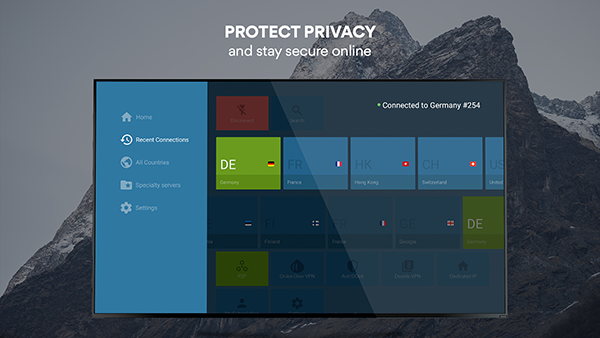
Korzystając z FireAnime, przesyłasz strumieniowo treści chronione prawem autorskim, hostowane online. Chociaż niektórzy użytkownicy ryzykują swoją prywatność, decydując się na przesyłanie strumieniowe pirackich treści bez ochrony VPN na swoim urządzeniu, zdecydowanie zalecamy korzystanie z usługi VPN w celu ochrony danych, zwłaszcza jeśli korzystasz z jednej z mniej niż legalnych usług na ta lista. Chociaż włączenie VPN bardzo rzadko jest złym wyborem, prywatność, jaką zapewnia Twojemu urządzeniu, nie jest konieczna, aby regularnie korzystać z ulubionych usług. I chociaż mówimy również, że im mniej informacji przekażesz dostawcom usług internetowych i firmom internetowym, tym lepiej, prawda jest taka, że VPN nie będzie odpowiedni dla wszystkich.
Ogólnie rzecz biorąc, Twój Fire Stick niekoniecznie wymaga VPN. Jeśli jednak trafiłeś na tę stronę, prawdopodobnie dzieje się tak dlatego, że używasz karty Fire Stick do czegoś, co nie jest standardową aplikacją dostępną w sklepie Amazon Appstore. Niezależnie od tego, czy są to podstawowe aplikacje pirackie, takie jak Showbox czy Terrarium TV, czy bardziej skomplikowane aplikacje, takie jak Kodi, które pozwalają w pełni załadować Fire Stick z nowym interfejsem, wraz z tysiącami aplikacji i dodatków, aby całkowicie zmienić sposób oglądania filmów na zawsze.
Najlepsze urządzenia Android TV
Systemy te są łatwe w konfiguracji i obsłudze, ale istnieje ważny powód, dla którego ludzie się od nich odwracają: nie są one całkowicie legalne. Chociaż tysiące użytkowników codziennie korzysta z pirackich treści w Internecie, należy pamiętać, że nie każdemu uchodzi na sucho piractwo. Jeśli zostaniesz złapany przez dostawcę usług internetowych, możesz wpaść w kłopoty, w tym utratę dostępu do Internetu lub nawet grożące wysokie kary nałożone przez grupy takie jak MPAA.
Jeśli więc chcesz korzystać z pirackich treści na karcie Fire Stick, najlepszym sposobem na zabezpieczenie się przed złapaniem jest skorzystanie z VPN. Najpopularniejsze sieci VPN niekoniecznie zostały zaprojektowane z myślą o piractwu, ale umożliwiają zachowanie tajemnicy korzystania z Internetu, dzięki czemu możesz nadrobić zaległości w najnowszych hitowych serialach online bez konieczności płacenia za telewizję kablową lub subskrybowania kolejnej usługi przesyłania strumieniowego. Aby sprawdzić niektóre z naszych ulubionych sieci VPN, zapoznaj się z naszym przewodnikiem dotyczącym korzystania z VPN na karcie Fire Stick tutaj.
Włącz nieznane aplikacje
Aby sideloadować aplikacje na kartę Fire Stick, musisz zacząć od włączenia tej opcji w ustawieniach urządzenia. Zacznij od otwarcia ekranu Fire TV, budząc urządzenie i przytrzymując przycisk Home na pilocie Fire TV, aby otworzyć menu szybkich akcji.
Najlepsze wzmacniacze anten telewizyjnych
Czytaj więcej



To menu zawiera listę czterech różnych opcji dla Fire TV: listę aplikacji, tryb uśpienia, kopię lustrzaną i ustawienia. Wybierz menu ustawień, aby szybko załadować listę preferencji. Możesz też przejść do ekranu głównego Fire TV i przewinąć w prawo wzdłuż górnej listy menu, wybierając opcję ustawień.
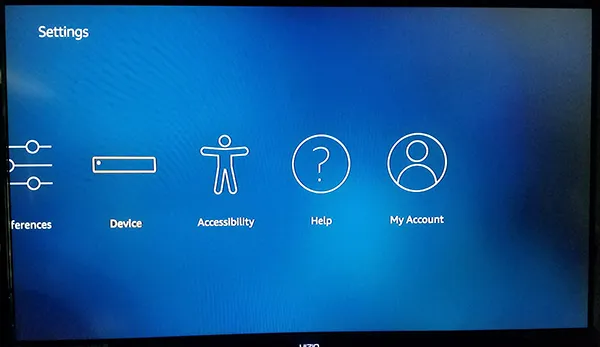
Naciśnij strzałkę w dół na pilocie, aby przejść do menu ustawień wyświetlacza. Menu ustawień Fire OS jest ustawione poziomo, a nie pionowo, więc przewijaj menu ustawień od lewej do prawej, aż znajdziesz opcje „My Fire TV”. (W starszych wersjach Fire OS jest to oznaczone jako „Urządzenie”).
Naciśnij środkowy przycisk na pilocie, aby załadować ustawienia urządzenia. W przypadku większości użytkowników te opcje służą głównie do ponownego uruchamiania lub wymuszania uśpienia urządzenia, a także przeglądania ustawień oprogramowania karty Fire Stick. Jest jednak jedna opcja, którą musimy zmienić, zanim będziemy mogli pójść dalej. Kliknij Opcje programisty w ustawieniach urządzenia; to drugi od góry, po About.
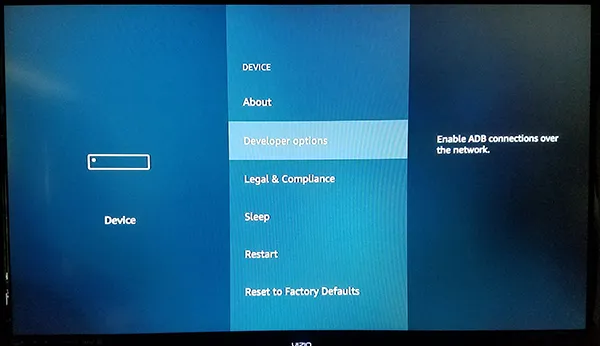
Opcje programistyczne mają tylko dwa ustawienia w Fire OS: debugowanie ADB i aplikacje z nieznanych źródeł. Debugowanie ADB służy do włączania połączeń ADB lub Android Debug Bridge w Twojej sieci. Nie będziemy musieli używać do tego ADB (narzędzia zawartego w zestawie SDK Android Studio), więc możesz na razie zostawić to ustawienie w spokoju.

Zamiast tego przewiń w dół do ustawienia poniżej ADB i naciśnij środkowy przycisk. Umożliwi to Twojemu urządzeniu instalowanie aplikacji ze źródeł innych niż Amazon Appstore, co jest niezbędnym krokiem, jeśli mamy zamiar załadować FireAnime na nasze urządzenie. Może pojawić się ostrzeżenie informujące, że pobieranie aplikacji ze źródeł zewnętrznych może być niebezpieczne. Kliknij OK w monicie i kliknij przycisk Początek na pilocie, aby wrócić do ekranu głównego.
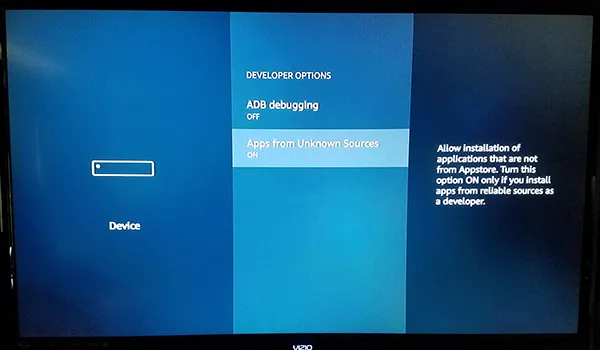
Po włączeniu możliwości instalowania aplikacji z nieznanych źródeł pozostaje nam jeszcze tylko jeden krok. Będziemy musieli zainstalować aplikację z Amazon Appstore, aby poprawnie pobrać i zainstalować te pliki APK, ponieważ po wyjęciu z pudełka karta Fire Stick w rzeczywistości nie może tego zrobić. Chociaż w App Store nie jest dostępna żadna konkretna aplikacja przeglądarki do pobrania, istnieje aplikacja, która umożliwia pobieranie treści bezpośrednio na urządzenie.
Zainstaluj Downloader
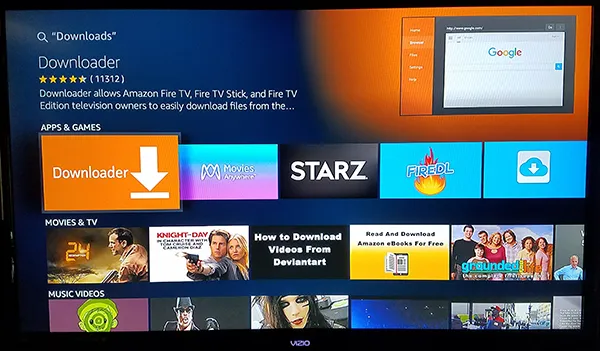
Korzystając z wbudowanej funkcji wyszukiwania lub używając Alexy na pilocie Fire Stick, wyszukaj „Pobierz”, „Downloader” lub „Przeglądarka”; wszystkie trzy dadzą dokładnie tę samą aplikację, której szukamy. Ta aplikacja nazywa się odpowiednio Downloader. Ma jasnopomarańczową ikonę ze strzałką skierowaną w dół, a nazwa jego programisty to „TroyPoint.com”.
Ta aplikacja ma setki tysięcy użytkowników i jest powszechnie uważana za świetną aplikację na Twoje urządzenie. Naciśnij przycisk pobierania na liście Amazon Appstore dla narzędzia Downloader, aby dodać aplikację do swojego urządzenia. Nie będziesz musiał przechowywać aplikacji na karcie Fire Stick po jej użyciu w procesie instalacji, więc nie bój się odinstalować aplikacji, jeśli nie chcesz jej trzymać.
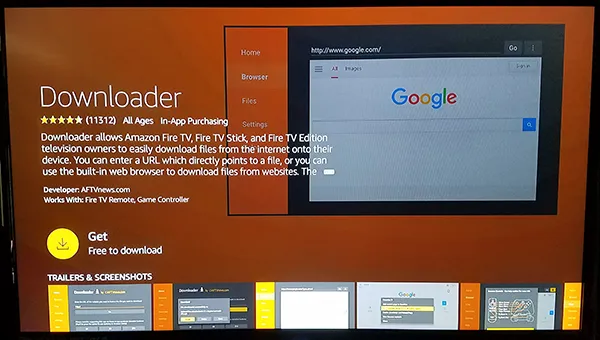
Po zakończeniu instalacji aplikacji naciśnij przycisk Otwórz na liście aplikacji, aby otworzyć Downloader na swoim urządzeniu. Klikaj różne wyskakujące komunikaty i alerty zawierające szczegółowe informacje na temat aktualizacji aplikacji, aż dotrzesz do głównego ekranu. Downloader zawiera szereg narzędzi, wszystkie starannie opisane po lewej stronie aplikacji, w tym przeglądarkę, system plików, ustawienia i inne. To powiedziawszy, głównym aspektem aplikacji, której potrzebujemy, jest pole wprowadzania adresu URL, które zajmuje większość ekranu wewnątrz aplikacji.
Pobieranie pliku APK
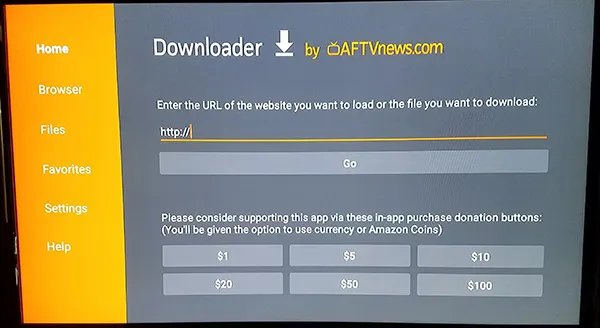
Po zainstalowaniu Downloadera możemy w końcu przejść do faktycznej instalacji FireAnime. Aby to zrobić, potrzebujesz tylko odpowiedniego łącza do pobrania pakietu APK dla aplikacji, którą chcesz zainstalować. Na szczęście mamy bezpośredni link do FireAnime, który możesz podłączyć. Używając pilota Fire Stick, wpisz następujący adres URL w w odpowiednim polu, a następnie naciśnij przycisk Idź na karcie Fire Stick.
http://bit.ly/tjanime
Ten link wyświetli najnowszą wersję FireAnime, a dzięki automatycznej aktualizacji wbudowanej w aplikację możesz zaktualizować aplikację po jej uruchomieniu. Jeśli jednak ten link przestanie działać, daj nam znać w komentarzach lub przejdź do subreddita FireAnime, aby uzyskać link do najnowszej wersji.
Po pobraniu pakietu APK FireAnime na Twoje urządzenie pozostaje tylko zainstalować aplikację bezpośrednio na urządzeniu. Gdy na ekranie pojawi się ekran instalacji FireAnime, zostaniesz przywitany komunikatem informującym o informacjach, do których aplikacja może uzyskać dostęp. Dla każdego, kto wcześniej instalował pliki APK na urządzeniach z Androidem, ten ekran od razu będzie wyglądał znajomo; chociaż jest to wersja ekranu instalacyjnego z motywem Amazona, nadal jest to bardzo „Android”. Użyj pilota, aby podświetlić i wybrać przycisk „Zainstaluj”, a urządzenie rozpocznie instalację aplikacji.

Korzystanie z FireAnime
Po uruchomieniu i zainstalowaniu FireAnime na swoim urządzeniu oraz wybraniu VPN, możesz rozpocząć strumieniowe przesyłanie anime bezpośrednio na swoje urządzenie. Przeglądanie aplikacji jest łatwe, ma przejrzyste menu do strumieniowego przesyłania nowych i klasycznych programów, a całą aplikacją można sterować za pomocą pilota Fire Stick. Możesz użyć przycisków szybkiego przewijania do przodu i do tyłu, aby przeskoczyć do przodu lub do tyłu o 30 sekund, natomiast lewy i prawy przycisk kierunkowy umożliwiają szybkie przewijanie do przodu lub do tyłu o 10 sekund. Odtwarzanie jest płynne i szybkie, a jeśli jesteś chroniony przez VPN, możesz bez obaw przesyłać strumieniowo, co chcesz. Aplikacja powinna mieć możliwość aktualizacji z menu, ale jeśli tak się nie stanie, zawsze możesz zaktualizować aplikację ręcznie, pobierając najnowszy link do pobrania z subreddita aplikacji, FireAnime.
Po zainstalowaniu FireAnime na swoim urządzeniu jesteś o krok bliżej do możliwości strumieniowego przesyłania ulubionych programów, kiedy tylko chcesz. Bądź na bieżąco z TechJunkie, aby codziennie otrzymywać więcej wskazówek, wskazówek i przewodników dotyczących Fire Stick.
